共计 817 个字符,预计需要花费 3 分钟才能阅读完成。
文章目录[隐藏]
之前已经给大家介绍过《Stability AI 正式推出 SDXL 1.0,快来看看如何使用吧!》,文章中不仅介绍了多种使用 SDXL 1.0 的方法,在本地安装使用 SDXL 1.0 中提供了 Stable Diffusion web UI、ComfyUI 和 InvokeAI 三种方法,今天再给大家介绍一款开源 AI 绘画应用 Fooocus,此应用号称是对 Stable Diffusion 和 Midjourney 设计的重新思考,此应用是基于SDXL 1.0,主打开源和简洁,今天就一起来看看如何使用吧!
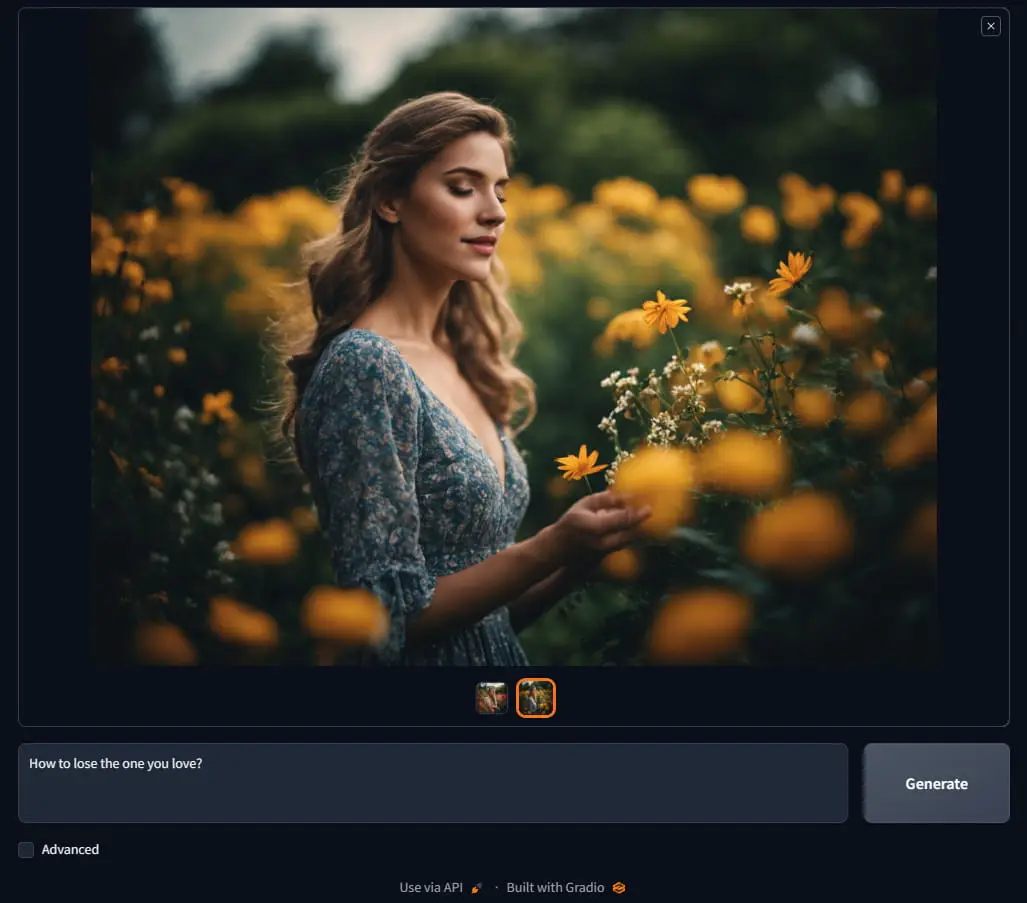
如何使用 Fooocus?
1、从开源地址处下载主程序和模型,需要科学上网才可以下载,小编已经将主程序和模型下载上传到国内网盘,大家可以从网盘下载;下载后依照下图所示,解压文件,将模型放入指定位置,然后运行“run.bat”
下载地址:https://github.com/lllyasviel/Fooocus
备份下载:https://www.123pan.com/s/I1oZVv-vpuGA.html 提取码:SDXL
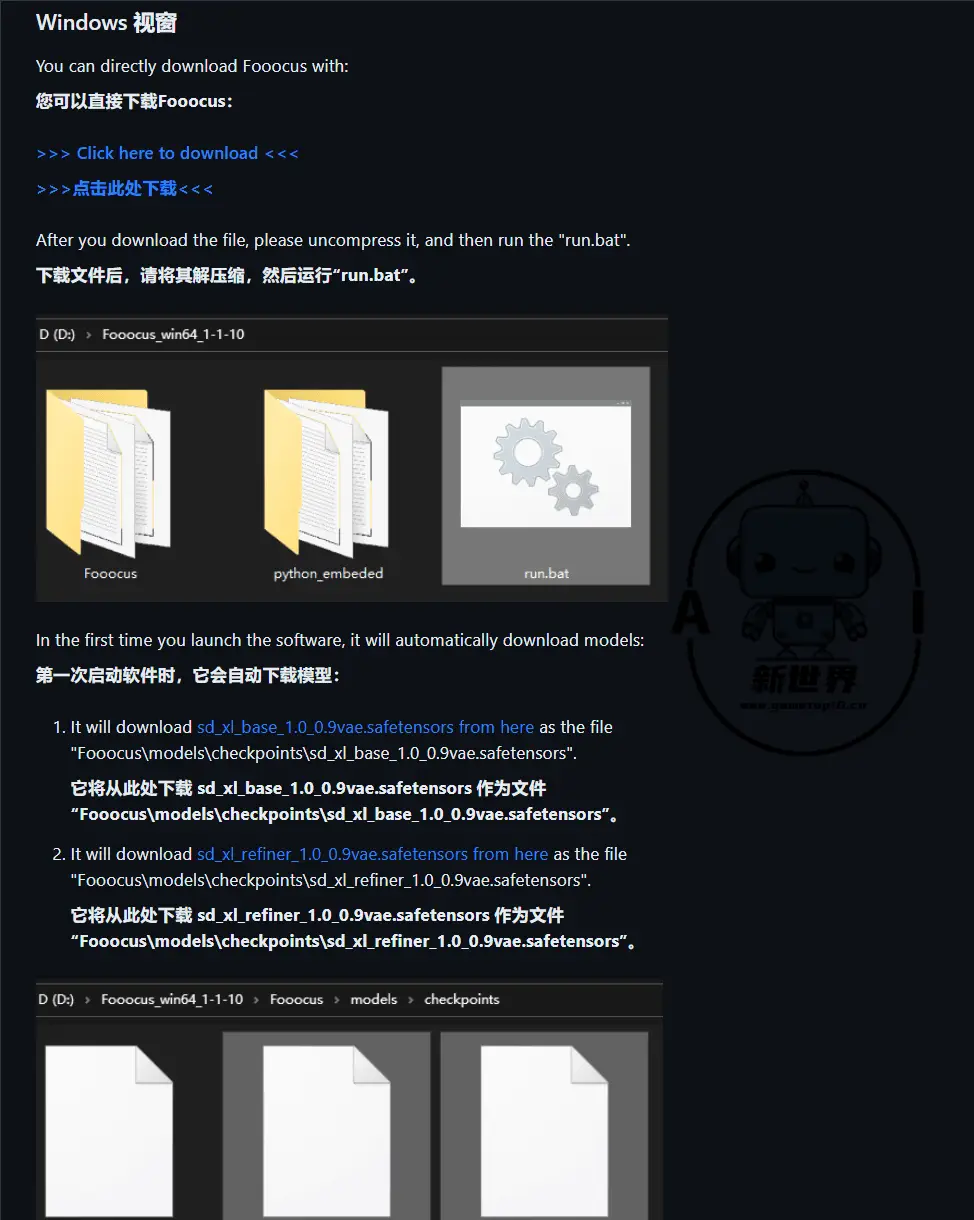
2、运行“run.bat”后,加载完程序后,即可进入操作页面,直接写入提示词就可以生成图片
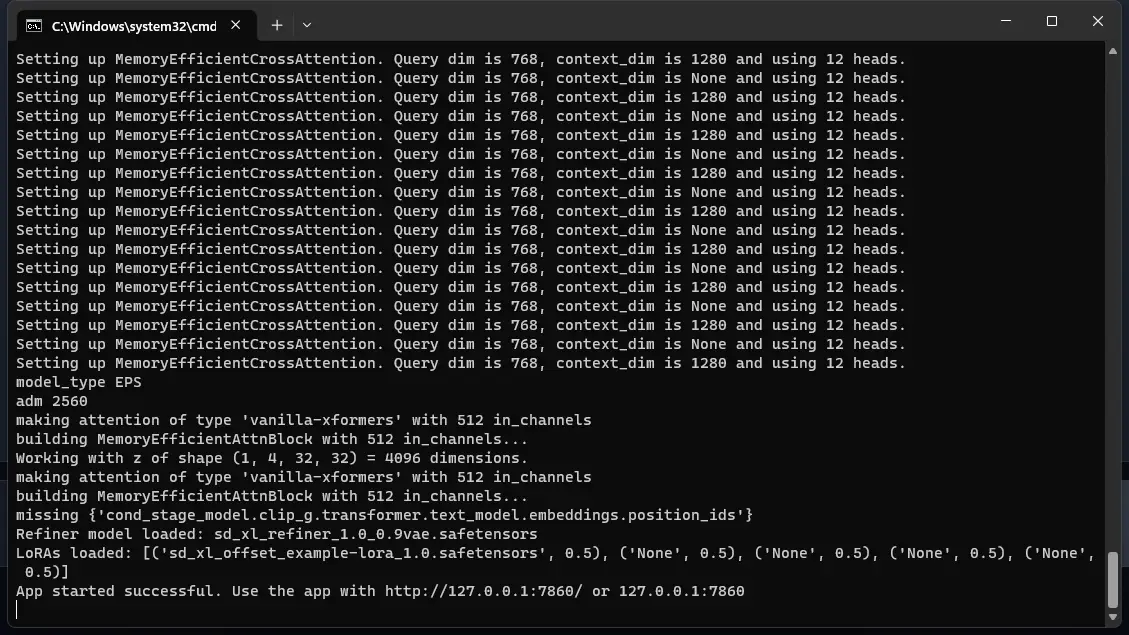
👇直接写提示词既可生成图片,图片尺寸是 1152 x 892;如果想要改变尺寸、风格等,勾选左下角的 Advanced 既可以开启设置选项
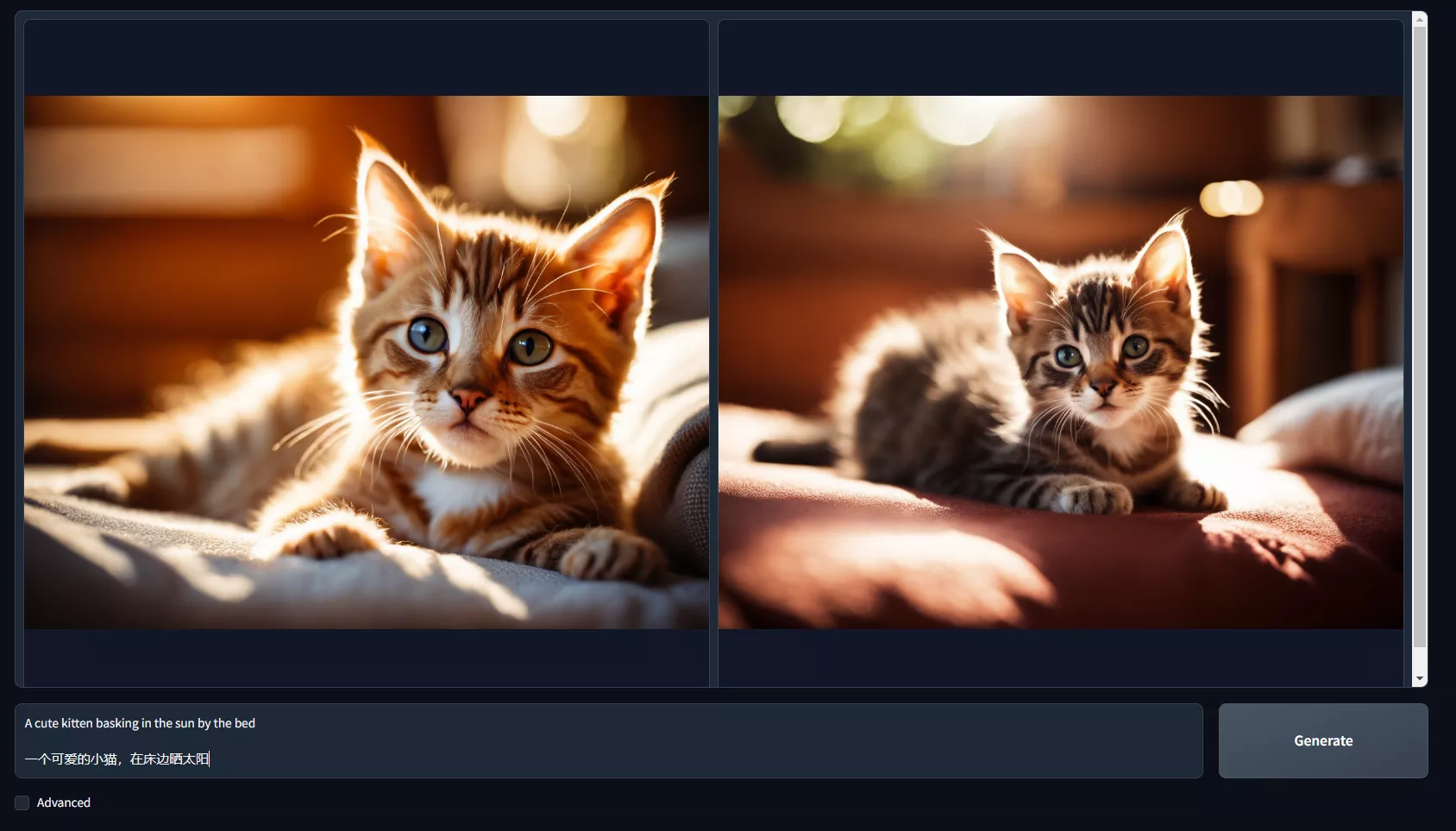
3、进入高级设置项,可以设置生成图片的质量、尺寸、种子、风格,以及是否加载 lora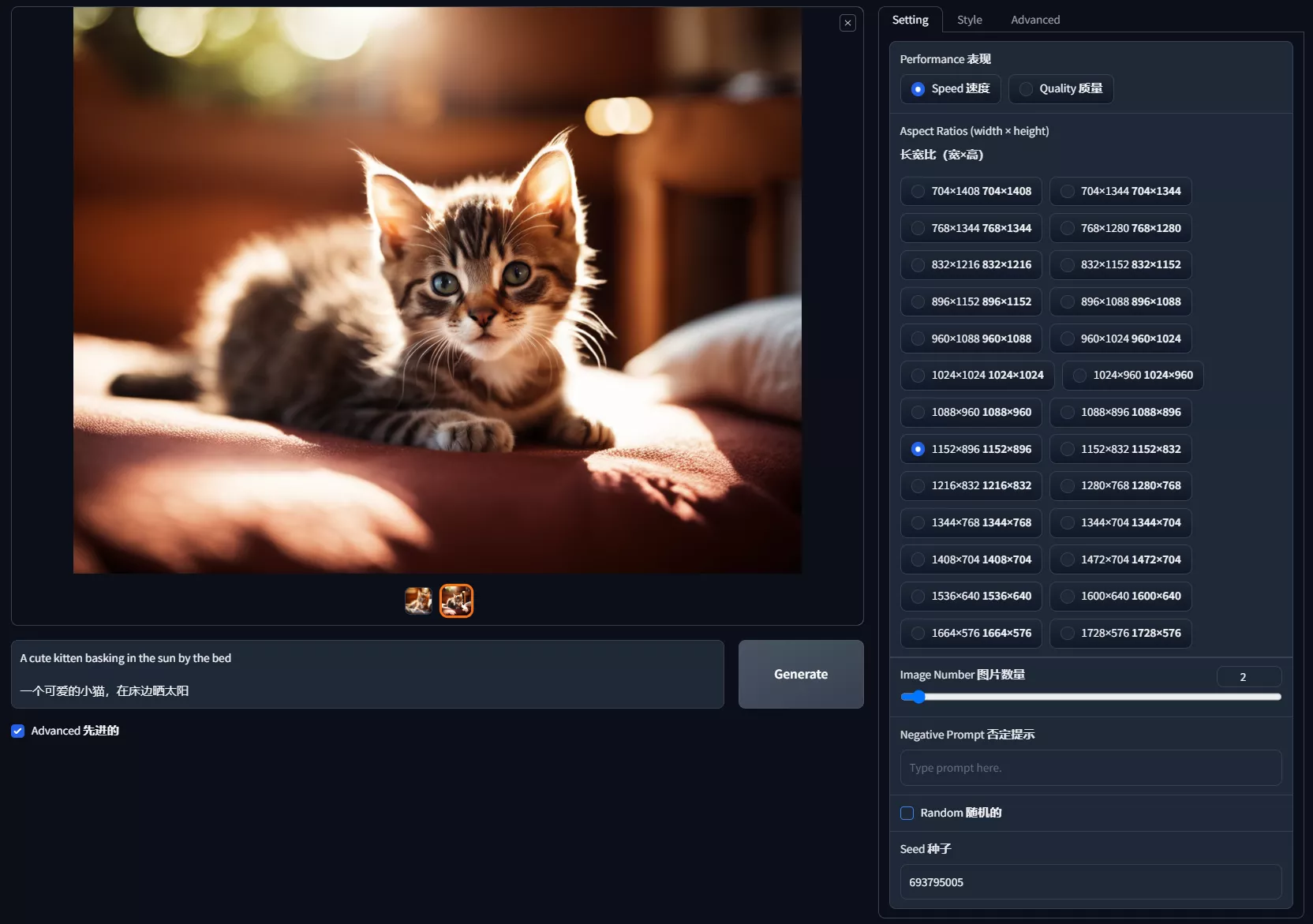
👇设置图片风格
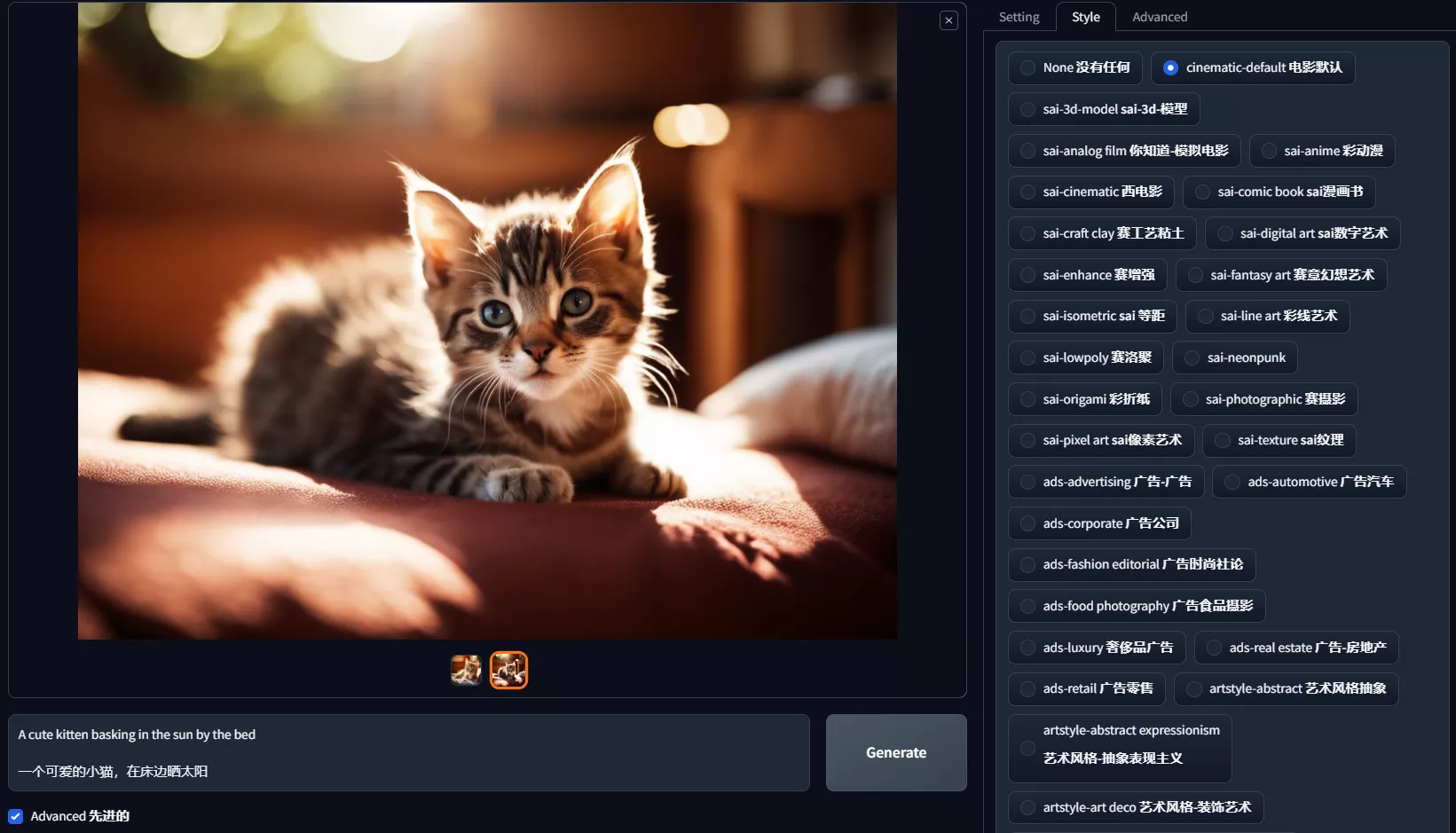
👇可加载 Lora,Lora 放置位置在Fooocus\models\loras
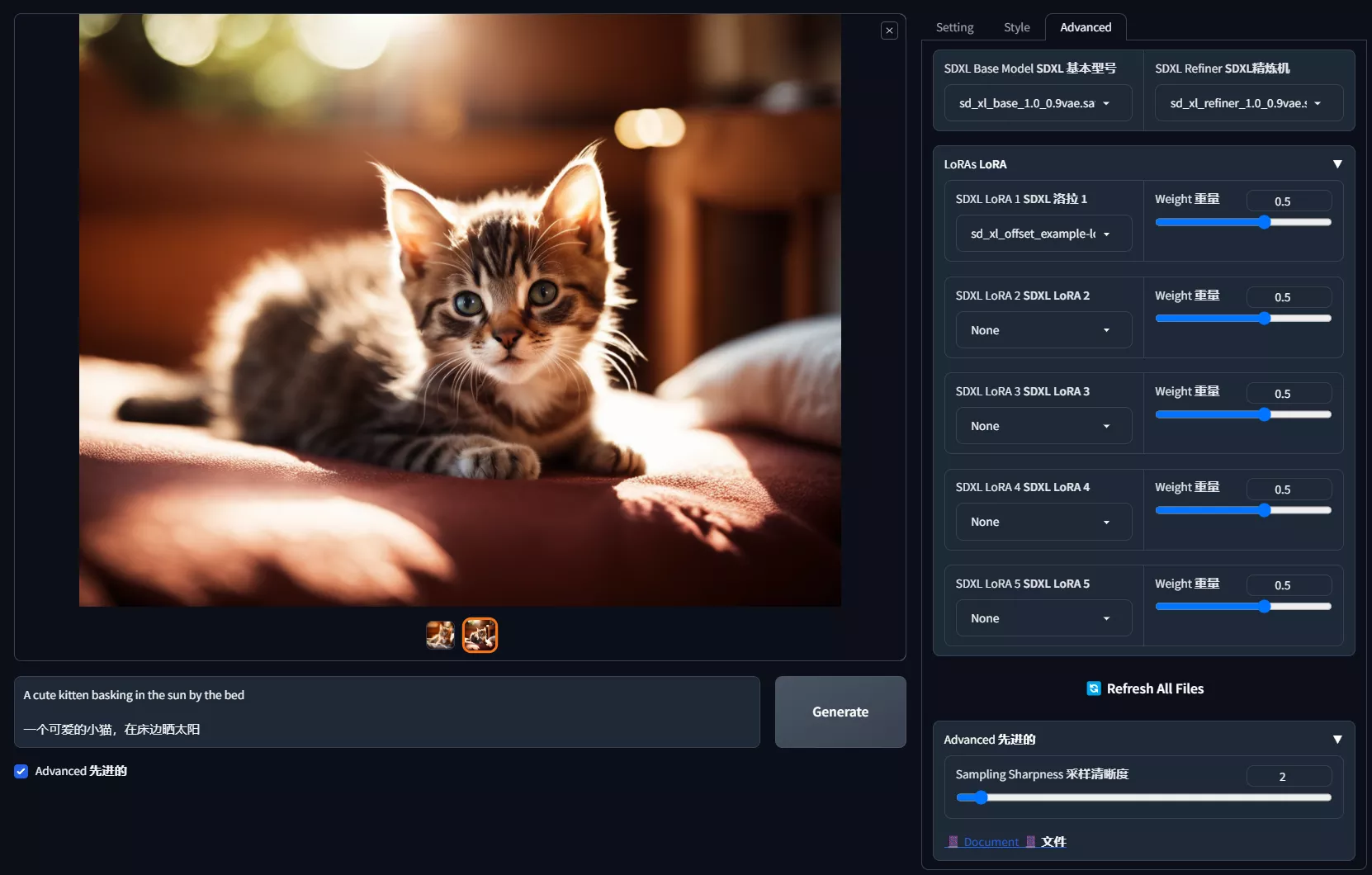
👇设置完毕后既可生成图片
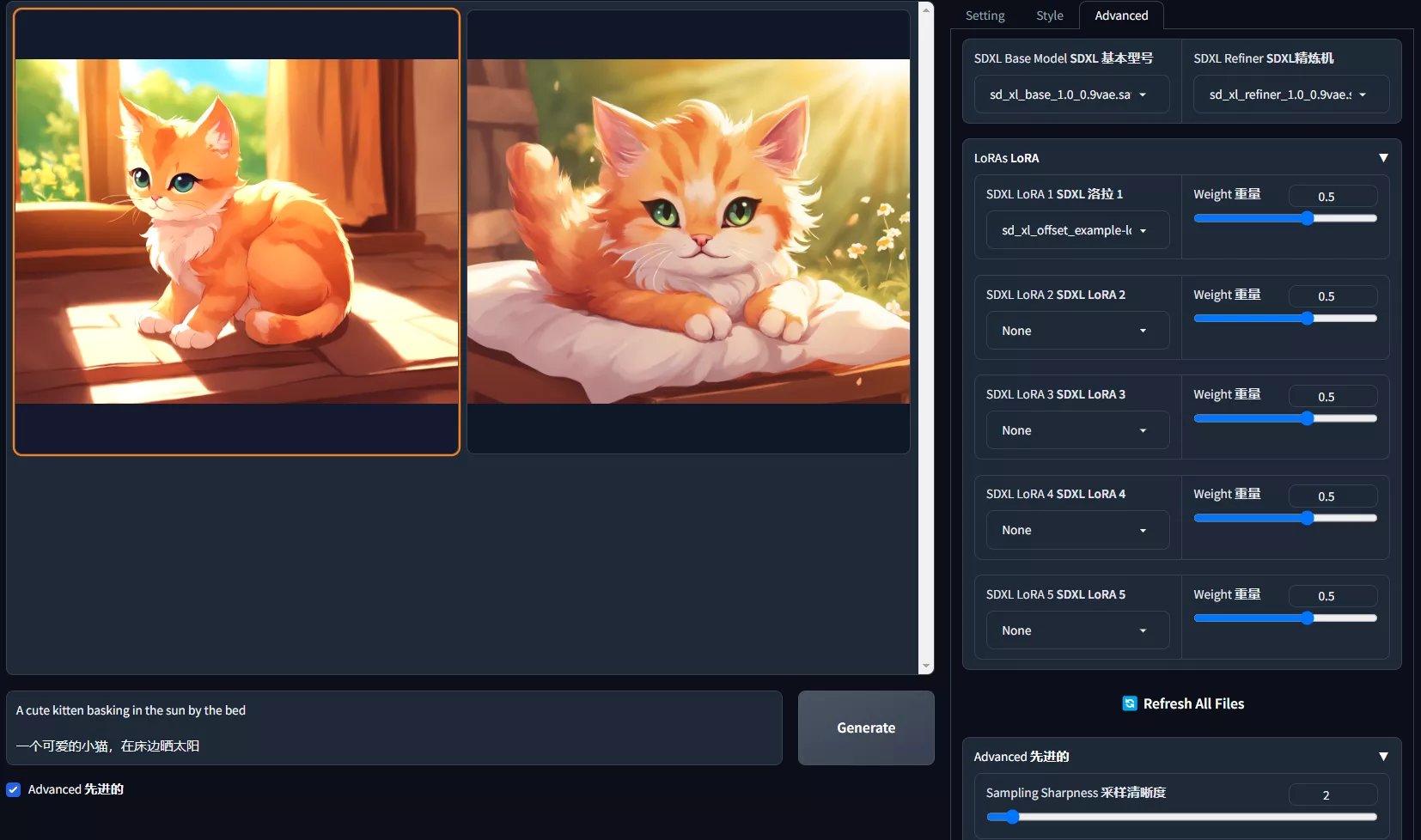
结语
开发者在开源页面表示,配备 4G 显存的英伟达显卡加 8G 内存的电脑即可运行此程序,配置低的电脑需要开启虚拟内存,以 Windows11 为例:
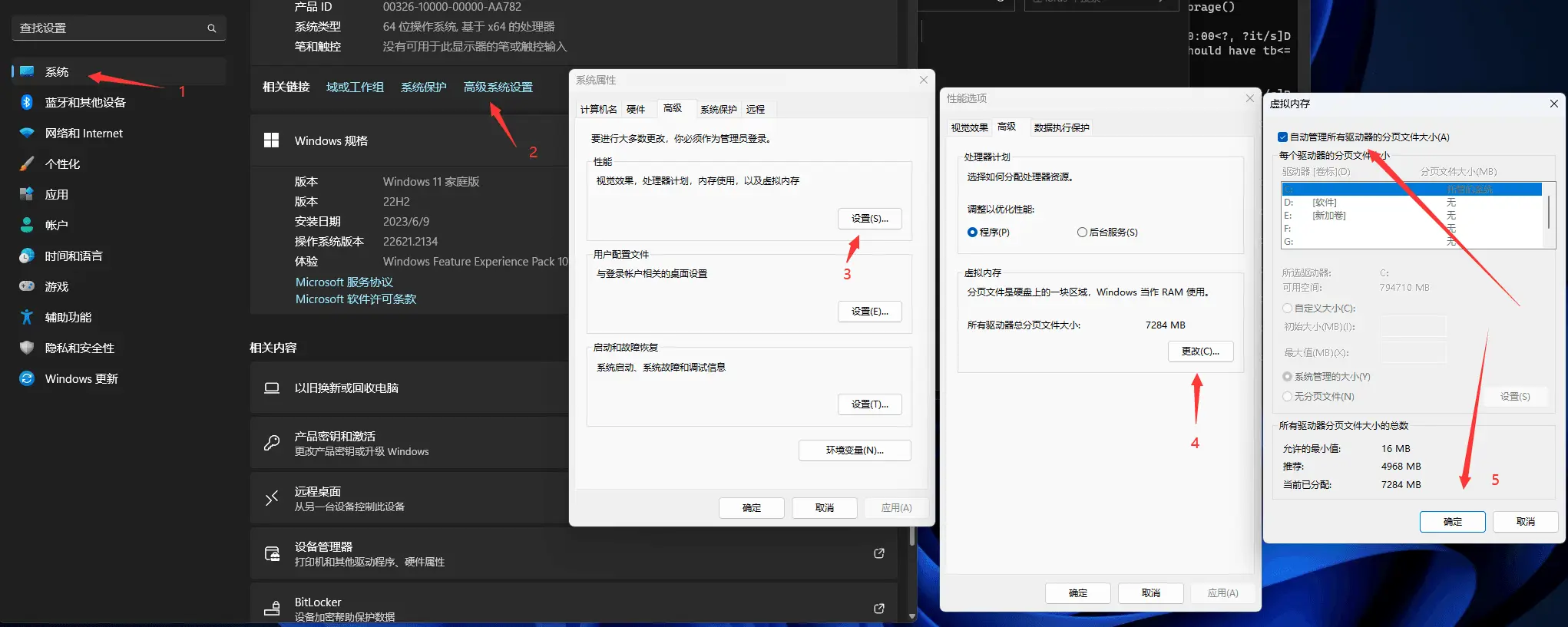
相关文章
- 出图效率大提升!Stability AI 推出新开源模型 SDXL Turbo,一秒即可生成高质量图片
- 集成 ChatGPT!OpenAI 推出最新 AI 绘画模型 DALL·E 3,图像生成更准确
- 基于 ControlNet 的错觉图形玩法又火了!打开你的 Stable Diffusion 来试试吧!
- 频繁切换太麻烦?整合 AI 绘画应用「Stability Matrix」,支持一键安装 Automatic 1111、Comfy UI、SD.Next (Vladmandic)、VoltaML、InvokeAI 和 Fooocus
- 完全免费无限制!在线 AI 绘画工具 Image+,输入提示词即可生成美图


